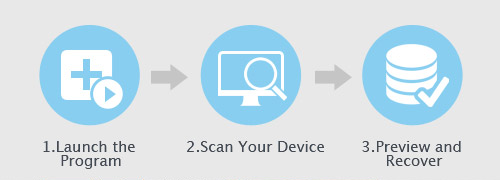![]() Hauptinhalt:
Hauptinhalt:
![]() Kundenbewertungen
Kundenbewertungen
Prüfen und befolgen Sie die Korrekturen zur Wiederherstellung des abgestürzten Notepad++:
| Praktikable Lösungen | Schritt-für-Schritt-Fehlerbehebung |
|---|---|
| Lösung 1. Lösung Absturz Notepad ++ | Beenden Sie die Ausführung von Notepad ++ > Starten Sie Notepad neu ++ > Aktualisieren oder Neuinstallieren von Notepad++...Vollständige Schritte |
| Lösung 2. Aus Backup wiederherstellen | Öffnen Sie eine neue Notepad++-Datei > "Einstellungen" > "Voreinstellungen" > "Sicherung" > Suchen Sie den Pfad für die Notepad++-Sicherung...Vollständige Schritte |
| Lösung 3. Verlorenen Notizblock wiederherstellen ++ | Führen Sie die EaseUS Dateiwiederherstellungssoftware aus > Scannen Sie das Laufwerk Notepad ++ > Stellen Sie die verlorene Datei wieder her...Vollständige Schritte |
Notepad ++ ist abgestürzt und hat eine aktuelle Datei gelöscht, Hilfe!
"Weiß jemand, wie man verlorene Notepad ++ Dateien, die vom Programm selbst gelöscht wurden, wiederherstellen kann? Heute Morgen, Als ich ein Textdokument in Notepad ++ bearbeitete, fror der Notepad ++ plötzlich den Bildschirm für eine Weile ein, und dann stürzte er ab. Als ich es neu gestartet, wurde die Datei gelöscht. Ich habe versucht, die verlorene Notepad ++ Datei in den Papierkorb zu finden, aber nichts gefunden wurde. Wissen Sie, wie man die Datei wiederherstellt, die durch den Absturz von Notepad ++ verloren gegangen ist, und wie man das Problem des Absturzes von Notepad ++ behebt?"
Notepad ++, arbeiten als eine leistungsfähige und weit verbreitete Text-Editor, ermöglicht es Benutzern, Dateien mit verschiedenen Dateierweiterungen wie .txt, .asp, .hpp, .css, .php, .xml, .html, etc. zu bearbeiten. Aber Notepad ++ Absturz, Korruption, oder Einfrieren passiert hin und wieder, die Ihre Dateien löschen und machen die Dateien verloren ungesichert könnte. Diese Seite hat einige nützliche Tipps gesammelt, die Ihnen helfen, verlorene Notepad ++ Dateien wiederherstellen und fix abgestürzt Notepad ++ Programm mit Leichtigkeit.
Abgestürztes/beschädigtes Notepad ++ Dateien reparieren
Wenn das Notepad ++ Programm plötzlich abstürzt oder auf einem Einfrieren Bildschirm stecken, können Sie versuchen, die Tipps unten, um die abgestürzten Notepad ++ Programme vor Dateiwiederherstellung zu beheben.
- 1. Stoppen oder beenden Sie die Aufgabe der Ausführung von Notepad ++ im Task-Manager.
- 2. Starten Sie Notepad ++ neu, um zu sehen, ob es hochfahren kann oder nicht.
- 3. Wenn es wieder funktioniert, können Sie den Notepad ++ weiterhin zur Bearbeitung Ihrer Dateien verwenden. Wenn nicht, versuchen Sie, das Programm zu aktualisieren.
- 4. Wenn die Aktualisierung von Notepad++ nicht funktioniert oder keine neue Version, die aktualisiert werden kann, ist die letzte Möglichkeit, dieses Problem zu beheben, Notepad ++ neu zu installieren.
- Tipp
- Wenn Sie sich entschlossen haben, das Programm Notepad ++ neu zu installieren, denken Sie daran, den Notepad-Backup-Ordner zu kopieren, in dem die nicht gespeicherten Dateien gespeichert sind. Sie können diesem Pfad folgen, um den Notepad ++-Sicherungsordner zu finden: C:\Benutzer\Benutzername\AppData\Roaming\Notepad++\backup.
Wie man verlorene Notepad ++ Dateien aus Sicherungen wiederherstellt
Solange Sie die periodische Sicherungsfunktion in Notepad++ aktiviert haben, haben Sie die Möglichkeit, verlorene oder beschädigte Notepad++ Dateien nach einem Programmabsturz wiederherzustellen.
Sie können die Backups direkt auf Ihrem PC finden, indem Sie zu C:\Benutzer\Benutzername\AppData\Roaming\Notepad++\backup (normalerweise) navigieren. Wenn der Notepad++-Sicherungsordner nicht vorhanden ist, befolgen Sie die folgenden Richtlinien, um verlorene Notepad++-Dateien aus Sicherungskopien wiederherzustellen.
Schritt 1. Finden Sie Notepad ++ Backup-Speicherort auf dem PC.
1. Öffnen Sie eine neue Notepad ++ Datei, klicken Sie auf "Einstellungen" > "Präferenz".
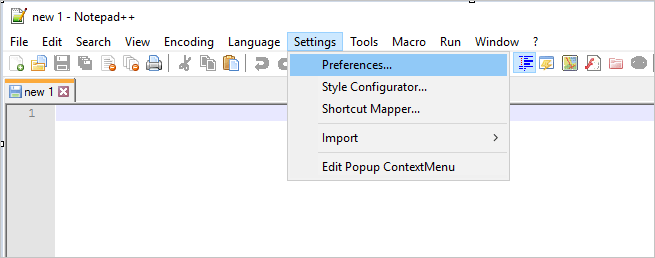
2. Klicken Sie im Einstellungsfenster auf "Sicherung", und suchen Sie im "Sicherungspfad" den Speicherort der Notepad ++-Sicherung auf Ihrem PC.
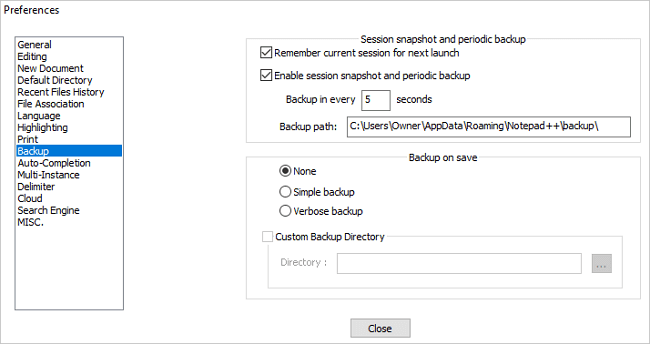
Hinweis: Denken Sie daran, die aktuelle Sitzung beim nächsten Start zu überprüfen, um zu verhindern, dass Notepad ++-Dateien erneut verloren gehen. Sie können die Intervalle für "Sitzungs-Snapshot und regelmäßige Sicherung aktivieren" anpassen, z. B. Sicherung alle 7 oder 5 Sekunden.
Schritt 2. Finden Sie Notepad ++ Backups für verlorene Dateien.
1. Kopieren Sie den Sicherungspfad Ihres Notepads und fügen Sie ihn in den Windows Explorer ein, drücken Sie die Eingabetaste, um den genauen Sicherungsordner Ihres Notepads zu finden ++.
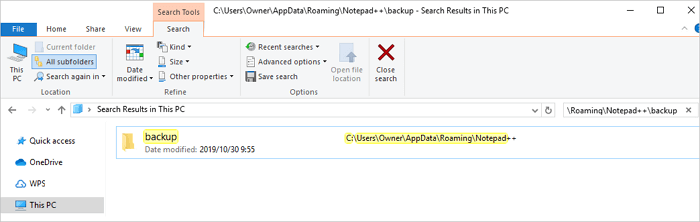
2. Dort werden alle Notepad-Sicherungen aufgelistet, und Sie können auf "Änderungsdatum" klicken, um die jüngste Notepad-Datei auszuwählen, die Sie verloren haben, und mit der rechten Maustaste darauf klicken, um sie mit Notepad zu öffnen.
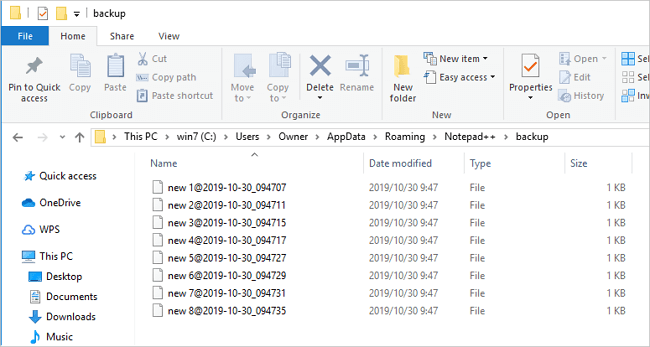
Schritt 3. Speichern und Wiederherstellen von verlorenen Notepad ++ Dateien.
1. Jetzt sollten Sie in der Lage sein, die verlorenen Notepad ++ Dateien zu sehen.
2. Klicken Sie auf "Speichern unter" oder "Umbenennen", um Ihre verlorenen oder nicht gespeicherten Notepad++Dateien an einem sicheren Ort zu speichern.
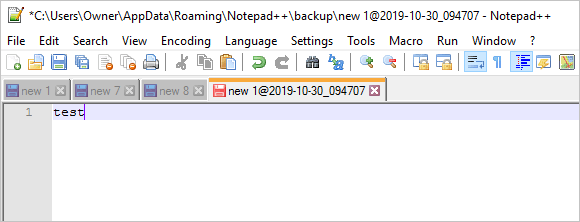
Gelöschte/verlorene Notepad ++ Backup-Dateien oder -Ordner wiederherstellen
Wenn der Notepad ++ Programm löscht Ihre .txt-Dateien versehentlich oder Sie verlieren nützliche Notepad ++ Dateien ungespeichert, können Sie aus den Backups wiederherstellen. Aber wenn Ihre Sicherungsdateien nicht gefunden werden können (von außen gelöscht) auf Ihrem PC, können Sie professionelle EaseUS Data Recovery Wizard - EaseUS Data Recovery Wizard Edition verwenden, um gelöschte Dateien wiederherstellen ohne Aufwand.
Es ermöglicht Ihnen, das Gerät tief zu scannen, wo Sie das Notepad ++ Programm speichern, und finden Sie alle verlorenen oder gelöschten Dateien für Sie innerhalb von drei einfachen Schritten.
1. Führen Sie die Notepad ++ Datei Recovery-Programm > 2. Scannen und finden Sie verlorene Notepad ++ Dateien > 3. Vorschau und Wiederherstellung.